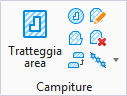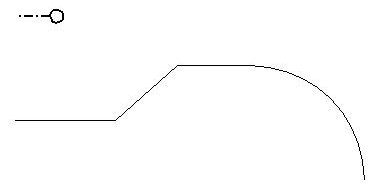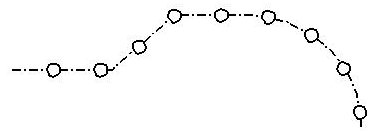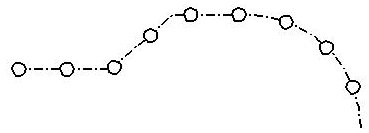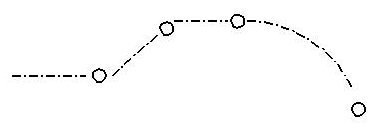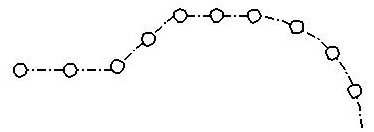Campitura lineare
 Questo strumento consente di disegnare o affiancare una campitura lungo un elemento lineare esistente. Questa operazione consiste nel sostituire l'elemento lineare con ripetizioni della cella di campitura. Dopo avere applicato la campitura lineare a un elemento, è possibile disattivare l'opzione relativa alle campiture nella Finestra di dialogo Attributi vista ( ), per visualizzare l’elemento lineare originale.
Questo strumento consente di disegnare o affiancare una campitura lungo un elemento lineare esistente. Questa operazione consiste nel sostituire l'elemento lineare con ripetizioni della cella di campitura. Dopo avere applicato la campitura lineare a un elemento, è possibile disattivare l'opzione relativa alle campiture nella Finestra di dialogo Attributi vista ( ), per visualizzare l’elemento lineare originale.
| Impostazione | Descrizione |
|---|---|
| Ciclo | Imposta la modalità di posizionamento della cella di campitura attiva.
|
| Campitura | Cella posizionata per creare la campitura. Può essere impostata anche con l’icona Imposta cella di campitura attiva della finestra di dialogo Libreria celle ( ). |
| Sfoglia | Consente di visualizzare la finestra di dialogo Libreria di celle per il posizionamento di una cella attiva differente. |
| Scala | La cella per campitura attiva viene scalata in base a questo fattore. Se è compresa tra 0 e 1 (ad esempio 0,25), la dimensione viene ridotta. Se è 1, la dimensione rimane invariata rispetto alla definizione della cella. Se è maggiore di 1, la dimensione viene aumentata. |
| Icona Bloccaggio scala annotazione |
Consente di impostare lo stato di bloccaggio della scala delle annotazioni. Quando il blocco è attivo, la scala delle annotazioni sarà applicata alla campitura. Di default, la scala annotazioni è presa dall'impostazione della scala annotazioni del modello. È possibile modificarlo soltanto nelle proprietà del modello, nella finestra di dialogo Proprietà. L'eccezione è quando la proprietà Propaga scala annotazioni del modello è disattivata. In quel caso, la scala annotazioni può essere controllata indipendentemente per ogni elemento tramite le sue proprietà. |
| Scala reale | Se questa opzione è attivata, la campitura attiva viene scalata per adeguarla alle unità del modello attivo. La scala si verifica solo se la cella è condivisa e le unità del modello in cui è stata creata sono diverse da quelle del modello attivo. |